Każdy użytkownik ma unikatowy folder roboczy, odrębny od pozostałych użytkowników. Jednakże, w zależności od wymagań projektowych, możesz określić folder roboczy, który znajduje się na współdzielonym dysku sieciowym, tworząc tym samym współdzielony folder roboczy dostępny dla wszystkich użytkowników. W środowisku wielu użytkowników, współdzielony folder roboczy przechowuje wszystkie pliki robocze konsekwentnie umieszczane w tym samym folderze roboczym. Zapobiega to opóźnieniu między wysłaniem pliku do serwera przez jednego użytkownika, a kolejnym pobraniem go dla wszystkich pozostałych użytkowników.
- Program Autodesk Vault
- Dodatkiem Vault dla aplikacji bazujących na programie AutoCAD
- Dodatkiem Vault dla Microsoft Office
Współdzielony obszar roboczy może być używany z:
Reguły używania współdzielonego folderu roboczego
Używanie współdzielonego folderu roboczego oznacza, że wielu użytkowników może jednocześnie pracować na tych samych plikach. Aby dane grupy były chronione, wszyscy użytkownicy muszą logować się do repozytorium przed wykonaniem jakiejkolwiek operacji na plikach.
Poniższe wskazówki pomogą zabezpieczyć się przed nadpisaniem zmian wprowadzonych przez innego użytkownika.
- Jeżeli plik jest aktualnie wypisany dla innego użytkownika, nie masz dostępu do następujących operacji:
- Pobierz najnowszą wersję
- Pobierz poprzednią wersję
- Wypisz
- Cofnij Wypisz
- Wczytaj ponownie (tylko dodatek programu AutoCAD)
- Nie można wypisać pliku, który jest aktualnie otwarty przez innego użytkownika w trybie odczyt/zapis. Uwaga: Plik otwarty przez innego użytkownika można wypisać w trybie tylko do odczytu.
- Plik aktualnie wypisany przez innego użytkownika można otworzyć w trybie tylko do odczytu, używając tego samego roboczego folderu.
Konfigurowanie współdzielonego folderu roboczego
Aby używać współdzielonego folderu roboczego, administrator systemu ustala folder roboczy w sieci i udostępnia go wszystkim członkom zespołu projektowego.
- Uruchom program Autodesk Vault, a następnie zaloguj się jako administrator.
- Wybierz opcję Narzędzia > Administracja > Ustawienia repozytorium.
- W oknie dialogowym Ustawienia programu Vault kliknij kartę Pliki.
- W grupie Folder roboczy kliknij przycisk Definiuj.
- W oknie dialogowym Opcje folderu roboczego wybierz opcję Ustal stały folder roboczy dla wszystkich klientów.
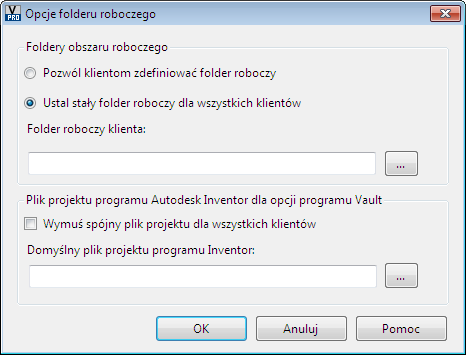
- W polu Folder roboczy klienta, określ współdzielone miejsce w sieci dla folderu roboczego lub wskaż to położenie. Uwaga: Ścieżka do współdzielonego folderu roboczego może być:
- ścieżką sieciową: \\zespół\użytkownicy\jkowalski
- ścieżką zawierającą zmienną systemową katalogu: \\zespół\użytkownicy\%nazwaużytkownika%
- Kliknij przycisk OK.
- W oknie dialogowym Ustawienia repozytorium, kliknij przycisk Zamknij.